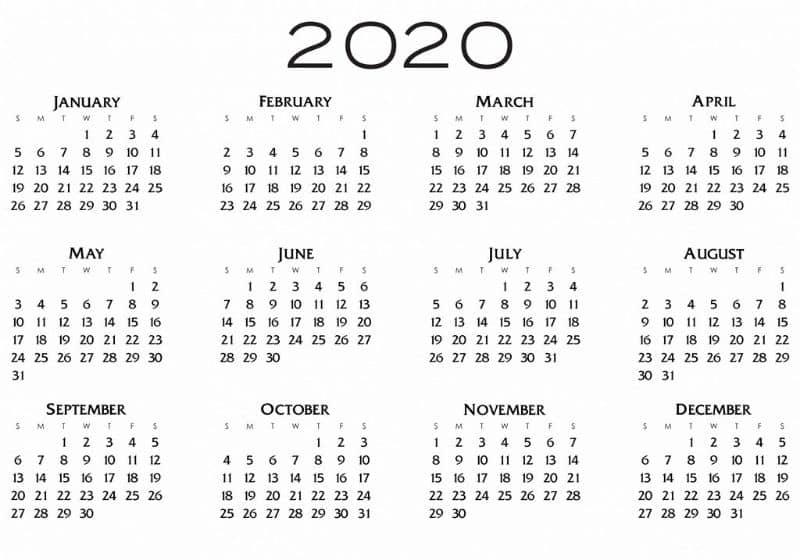
Jos haluat synkronoida kalenterisi Outlook-sähköpostisi kautta, suosittelemme, että luet huolellisesti tämän oppaan, josta puhumme kuinka synkronoida Outlook-kalenterini iPhonen kanssa automaattisesti.
Microsoft Outlook- ja Apple-laitteet
Aikaisemmin tekniikat olivat sektorisoituneempia, koska kukin yritys tarjosi erityisiä palveluitaan, mikä monissa tapauksissa teki Microsoft-tilin käytön mahdottomaksi. omena laite. Onneksi tämä on muuttunut vuosien varrella, ja nykyään on mahdollista käyttää erilaisia Microsoftille kuuluvia sovelluksia Apple-yhtiön laitteissa.
Epäilemättä yksi tärkeimmistä sovelluksista, joita voidaan käyttää Apple-laitteissa, on Microsoft Outlook, erinomainen sähköpostipalvelu, joka on yksi tärkeimmistä nykypäivistä. Seuraava opetusohjelma opettaa sinulle, kuinka synkronoida kalenterisi iPhonen kanssa helposti.
Kuinka synkronoida Outlook-kalenterini iPhonen kanssa automaattisesti
Onneksi postisi synkronointi laitteen kanssa iPhone / iPad Se on melko yksinkertainen ja voit jopa synkronoida kaksi erilaista kalenteria Outlookin kanssa. Siksi sinun on noudatettava sarjaa perusvaiheita, jotka näytämme sinulle alla.
Lataa Microsoft Outlook -sovellus
Ajan myötä Microsoftin ja Applen yritykset ovat solmineet sopimuksia, jotka suosivat molempia yrityksiä. Tämän vuoksi Apple-yrityksen laitteille on saatavana monia Microsoftin sovelluksia ja palveluja.
Edellä mainittu täyttyy Outlook-ohjelmalla, sähköpostisovelluksella, jonka versio on suunniteltu iPhonelle, iPadille jne. Tämä sovellus toimii erittäin asianmukaisesti tarjoamalla vaihtoehtoja sen verkkoversiossa tai offline-toiminnossa Outlookissa. Tarjolla on myös erilaisia vaihtoehtoja Apple-laitteet.
Voit ostaa Outlook-sovelluksen suoraan virallisesta Applen sovelluskaupasta. Voit käyttää sitä helposti tämän linkin kautta Microsoft Outlook App Store. Täältä löydät laitteellesi sopivan version, joten jatka ohjelmiston lataamista aloittaaksesi sen käyttämisen ongelmitta.
Käynnistä sovellus ja määritä se synkronoimaan kalenteri
Kun olet onnistuneesti ladannut Outlook-sähköpostisovelluksen, sinun on tehtävä pieni kokoonpano lisätäksesi Microsoft Outlook -tilisi laitteeseen. Tämä prosessi on yksinkertainen, lue vain alla olevat tiedot
Siirry iPhonen / iPod-laitteen asetusvaihtoehtoihin, joihin pääset painamalla määrityspainiketta; jonka tunnistat hammaspyörän muodon avulla. Kun olet määritysvaihtoehdoissa, siirry vaihtoehtoon ”Salasanat ja tilit”.
Napsauta yllä mainitun jälkeen ”Lisää tili”, tässä osiossa näytetään kaikki hallitsemiin tileihin liittyvät asetukset, tässä sinun on löydettävä ”Outlook” -kuvake; Kun näet sen, napsauta vain tätä vaihtoehtoa ja anna tiedot kirjautua sisään sähköpostitilillesi. Microsoft Outlook.
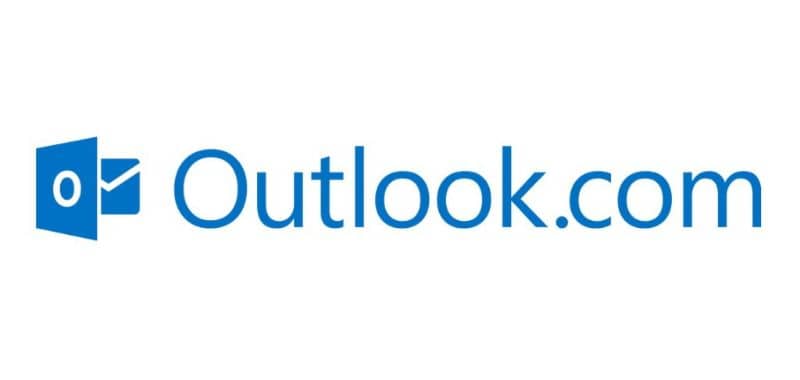
Oletuksena sovellus on suunniteltu synkronoimaan kalenterit, sähköpostit ja muu tilissäsi oleva sisältö. Tästä syystä näet todennäköisesti ruudun, joka näyttää kaikki ne pisteet, jotka haluat synkronoida. Mistä löydämme kalenterin, se osoittaa vain ”Kyllä”, jonka jälkeen synkronointiprosessi alkaa.
Mikä on tilin synkronointi?
Nykyaikaisemmissa laitteissa on ns Tilit synkronoidaan; Tämä vaihtoehto on yhä suositumpi ja syntyi käyttäjien tarpeesta käyttää useita tilejä ja sovelluksia mobiililaitteillaan.
Kuten nimestään käy ilmi, tilien, kalentereiden, sovellusten ja muiden synkronointi on palvelu, jota tarjoavat erilaiset yritykset sen avulla voit kohdistaa kaikki laitteet; toisin sanoen synkronoi ne, mikä tarkoittaa, että kukin heistä saa tilillesi tehdyt muutokset.
Outlookin tapauksessa kalenterisi on mahdollista synkronoida, joten jos teet muutoksen tietokoneellesi, se näkyy mobiililaitteesi sovelluksessa. Epäilemättä se on erittäin hyödyllinen vaihtoehto, joka sinun on otettava huomioon, jos käytät jatkuvasti palveluja, kuten kalenteria.